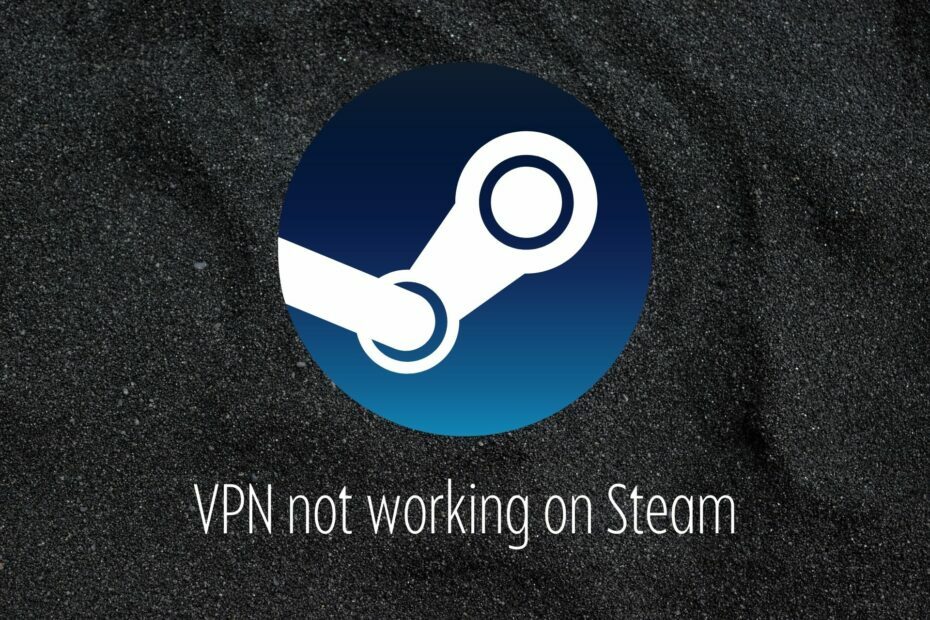- כאשר משחק Steam נסגר באופן מיידי עבורך, ייתכן שמדובר בבעיה שקשורה למטמון המשחק.
- אם משחק Steam יושק ואז הוא ייסגר, פתיחת המשחק במצב תאימות יכולה לעזור.
- לפעמים, משחק Steam נסגר לאחר ההשקה בגלל תוכנה שמתנגשת איתו.
- עדכון מנהלי ההתקן של המחשב הוא פיתרון נוסף שעשוי לעבוד כאן.
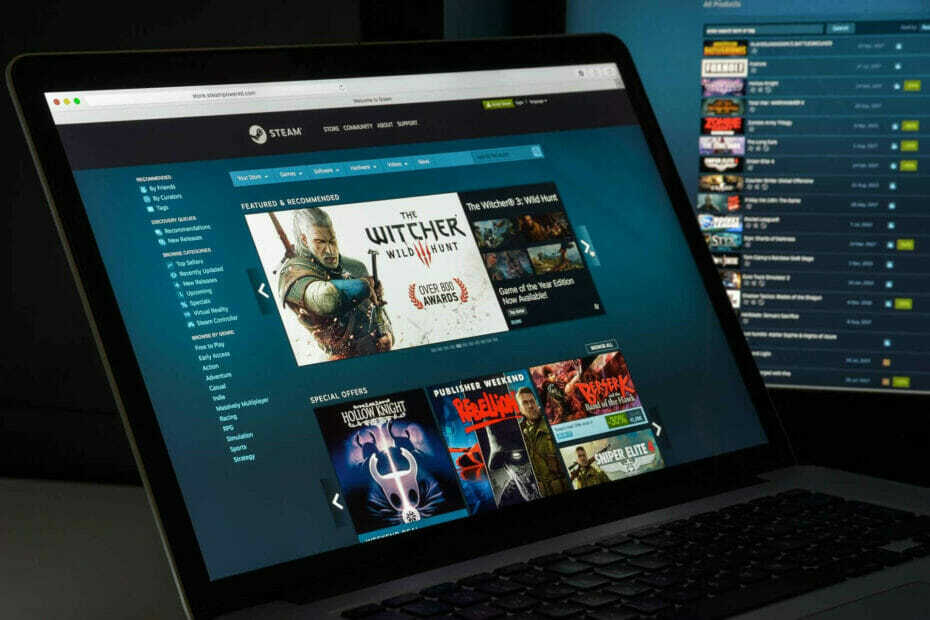
תוכנה זו תתקן שגיאות מחשב נפוצות, תגן עליך מפני אובדן קבצים, תוכנות זדוניות, כשל חומרה ותייעל את המחשב שלך לביצועים מקסימליים. תקן בעיות במחשב והסר וירוסים כעת בשלושה שלבים פשוטים:
- הורד את כלי התיקון למחשב Restoro שמגיע עם טכנולוגיות פטנט (פטנט זמין פה).
- נְקִישָׁה התחל סריקה כדי למצוא בעיות של Windows שעלולות לגרום לבעיות במחשב.
- נְקִישָׁה תיקון הכל כדי לפתור בעיות המשפיעות על אבטחת המחשב וביצועיו
- Restoro הורדה על ידי 0 קוראים החודש.
הוא אחד או יותר משלך קִיטוֹר משחקים שנסגרים מיד כשאתה משיק אותו? חלק ממשתמשי Steam דיווחו בפורום Steam שחלק מהמשחקים שלהם נסגרים באופן מיידי על מסכי הטעינה.
כתוצאה מכך, המשחקים לא מתחילים עבורם. כמו כן, קורה שמשחק Steam מופעל ואז נסגר, ללא הודעת שגיאה.
אלה כמה החלטות שעשויות לתקן משחקי Steam שנסגרים מיד כשאתה מפעיל אותם.
כיצד ניתן לתקן משחק קיטור שמתרסק באופן מיידי?
1. עדכן את מנהל ההתקן של כרטיס המסך

בעיה זו יכולה להיות בגלל כרטיס גרפי פגום או מיושן נהג. עדכון מנהל ההתקן של כרטיס המסך הוא רזולוציה נפוצה לתיקון קריסות משחק של Windows.
באפשרותך לעדכן את מנהל ההתקן באופן ידני על ידי פתיחה מנהל התקןלחץ לחיצה ימנית עליו ובחר עדכן את מנהל ההתקן. כמו כן, תוכלו להוריד אותו מאתר היצרן ולהתקין אותו לאחר מכן.
דרך יעילה יותר לעדכן את כל מנהלי ההתקן שלך, כולל מנהל התקן הכרטיס הגרפי, היא להשתמש בתוכנה שעושה זאת באופן אוטומטי.
DriverFix הוא כלי נהדר שיש כשמדברים על עדכון מנהלי התקנים. תוכלו לקרוא עוד על הכלי ולראות כיצד להשתמש בו מתוך שלנו מדריך DriverFix השלם.

DriverFix
עדכן את כל מנהלי ההתקן שלך, כולל כרטיס המסך, בכלי העדכון הטוב ביותר.
2. בדוק שוב את דרישות המערכת של המשחק
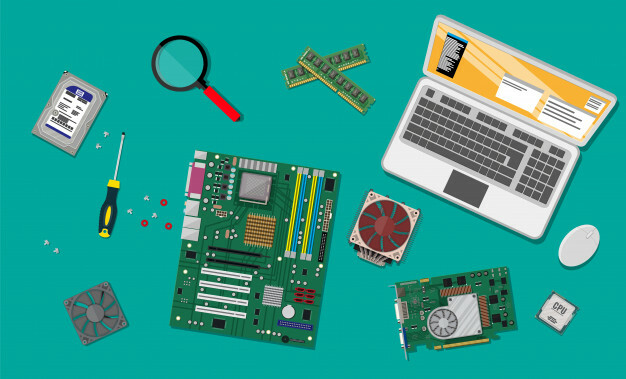
אם בעיה זו מתרחשת במשחק חדש שמעולם לא הפעלת לפני כן, בדוק שוב את דרישות המערכת שלו. יכול להיות שזה פשוט המקרה שהמחשב הנייד או שולחן העבודה שלך לא ממש עומדים בדרישות המערכת המינימליות של המשחק.
אין ספק שבדקת את זה דרישות מערכת מראש, אך מחשב אישי צריך לעמוד בכל דרישות המינימום.
זה כולל את הפלטפורמה הרשומה (שחייבת להיות גם 64 סיביות אם מצוין), Direct X, CPU, כרטיס מסך, זיכרון RAM ומפרטי כרטיסי קול.
אם המחשב האישי שלך אינו תואם את אחת מדרישות המערכת, ככל הנראה תזדקק לחומרה חדשה כדי להפעיל את המשחק. אם אתה רק צריך קצת יותר זיכרון RAM, אתה תמיד יכול להוסיף קצת יותר לשולחן העבודה וכמה מחשבים ניידים.
הפעל סריקת מערכת כדי לגלות שגיאות אפשריות

הורד את Restoro
כלי לתיקון מחשב

נְקִישָׁה התחל סריקה כדי למצוא בעיות ב- Windows.

נְקִישָׁה תיקון הכל כדי לפתור בעיות עם טכנולוגיות פטנט.
הפעל סריקת מחשב באמצעות כלי התיקון Restoro כדי למצוא שגיאות הגורמות לבעיות אבטחה ולהאטות. לאחר השלמת הסריקה, תהליך התיקון יחליף קבצים פגומים בקבצי ורכיבי Windows חדשים.
ניתן גם לשדרג את כרטיסי המסך של שולחנות העבודה. לפיכך, ייתכן שלא תזדקק לאסדת משחק חדשה לגמרי.
משחקים קורסים ב- Windows 10? תקן את הבעיה תוך זמן קצר בעזרת המדריך המפורט שלנו!
3. הפעל את המשחק במצב תאימות
- ראשית לחץ על מקש Win + R.מקש חם לפתוח לָרוּץ.

- להיכנס ל הנתיב של תיקיית Steam שלך ב הפעלה ולחץ על אישור. לדוגמה, הנתיב עשוי להיות משהו כמו:
C: \ קבצי תוכנה \ Steam \ - לאחר מכן, פתח את תיקיית SteamApps.
- פתח את ה מְשׁוּתָף תיקיית משנה, הכוללת רשימת משחקים.
- לחץ לחיצה ימנית על משחק Steam שאינו פועל ובחר נכסים כדי לפתוח את החלון ישירות למטה.
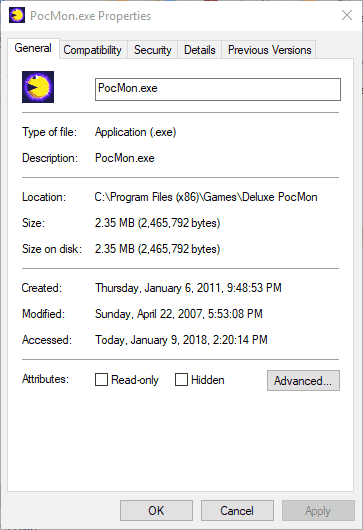
- פתח את הכרטיסייה תאימות המוצגת בתצלום המצוי ישירות למטה.
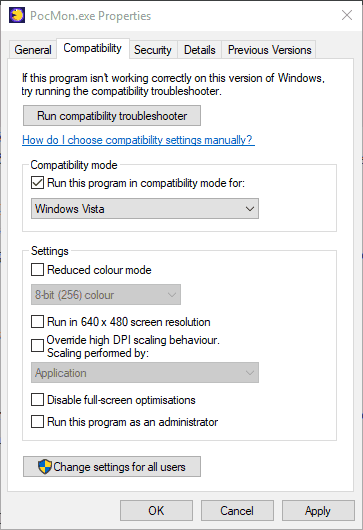
- בחר את הפעל תוכנית זו במצב תאימות עבור Windows אפשרות בכרטיסיה תאימות.
- בחר ב- Windows 8 מהתפריט הנפתח.
- לחץ על להגיש מועמדות ו בסדר כפתורי שמירת ההגדרה החדשה.
- ואז פתח את Steam כדי להשיק את המשחק שוב.
הערה: אם זה כותרת משחק קצת יותר ישנה, הפעלת אותה במצב תאימות עשויה לפתור את הבעיה. מצב תאימות מריץ תוכנה עם הגדרות מפלטפורמה קודמת של Windows.
4. אמת את מטמון המשחק
- ראשית, פתח את תוכנת Steam.
- לאחר מכן לחץ לחיצה ימנית על משחק ובחר נכסים כדי לפתוח אפשרויות נוספות.
- לחץ על הכרטיסייה קבצים מקומיים, הכוללת ארבע אפשרויות.

- ואז בחר את אמת את תקינות קבצי המשחק אפשרות לאימות המטמון.
הערה: אימות מטמונים למשחק יכול לתקן קבצי משחק פגומים. ככזה, זה עשוי להיות תיקון פוטנציאלי למשחקי Steam שנסגרים באופן מיידי כאשר אתה מפעיל אותם.
ודא שכל קובץ מטמון נמחק! נקה קבצים זמניים באמצעות Steam Cleaner!
5. מחק את תיקיית ה- appcache
- ראשית, סגור את תוכנת Steam אם היא פתוחה כרגע.
- לאחר מכן פתח את סייר הקבצים ופתח את תיקיית Steam שלך. נתיב ברירת המחדל של תיקיית Steam הוא: C: קבצי תוכנה (x86) Steam.
- לחץ לחיצה ימנית על תיקיית ה- appcache ובחר לִמְחוֹק מתפריט ההקשר.
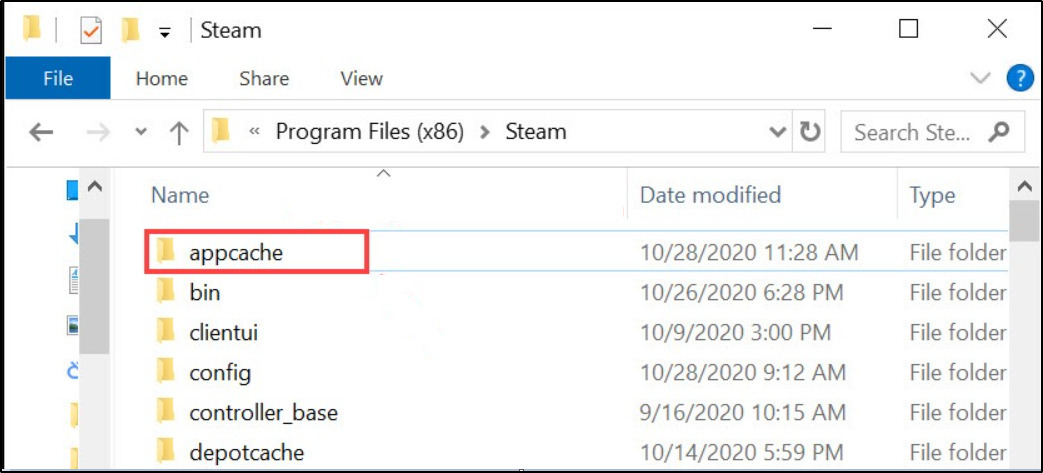
- ואז הפעל את תוכנת Steam שוב כמנהל.
- כדי להפעיל את Steam כמנהל, לחץ לחיצה ימנית על הסמל שלו ובחר הפעל כמנהל.
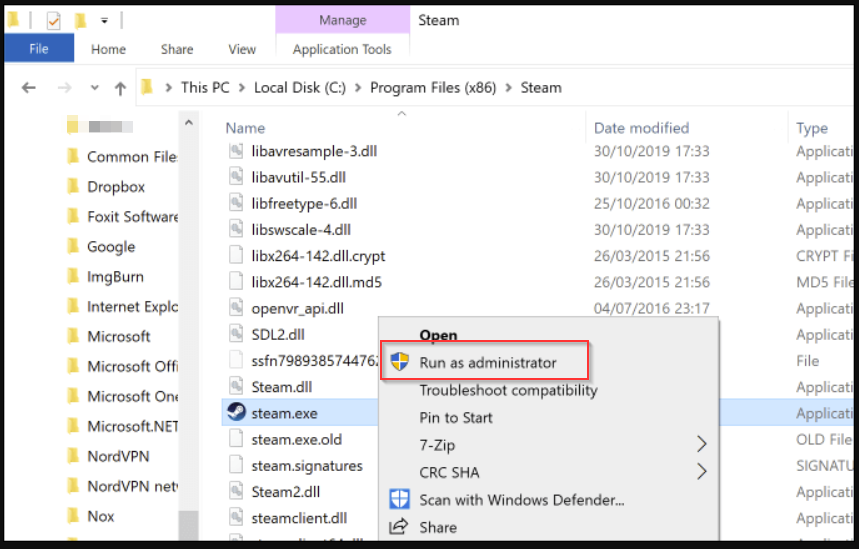
הערה: תיקיית האפליקציה של Steam עשויה לכלול גם קבצי משחק פגומים. לפיכך, מחיקת תיקיה זו עשויה לפתור את הבעיה.
6. סגור תוכנה שאינה חיונית ונקה את חלונות האתחול
- לחץ על מקש Win + R. מקש חם לפתיחה לרוץ חַלוֹן.
- קֶלֶט msconfig בחלון הפעלה ולחץ בסדר. זה יפתח את חלון תצורת המערכת בתצלום ישירות למטה.

- בחר את אתחול סלקטיבי כפתור רדיו.
- בטל את הסימון של טען פריטי הפעלה תיבת סימון.
- בחר את טען שירותי מערכת ו השתמש בתצורת האתחול המקוריתאפשרויות בכרטיסיה כללי.
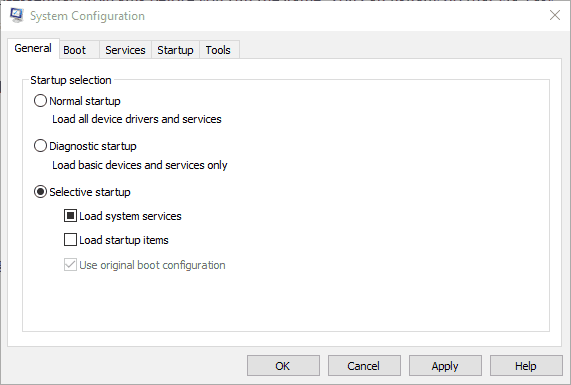
- בחר את הסתר את כל שירותי Microsoft אפשרות בכרטיסייה שירותים.
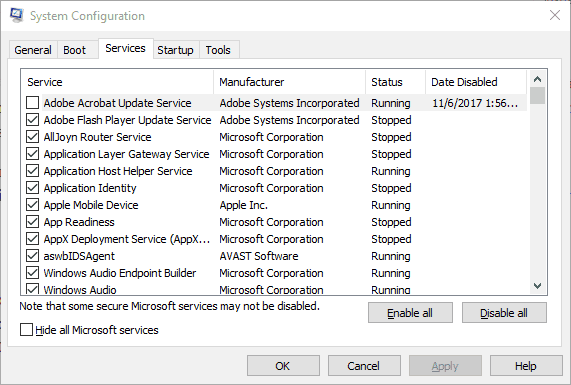
- לחץ על להגיש מועמדות ו בסדר ולאחר מכן הפעל מחדש חלונות.
- פתח את Steam והפעל את המשחק.
הערה: התנגשויות תוכנה עם Steam יכולות למנוע את הפעלת המשחקים שלה. ככזה, סגור אנטי-וירוס, VPN, יישומי שרתי אינטרנט, חומות אש של צד שלישי ותוכניות אחרות שאינן חיוניות לפני שאתה מפעיל את המשחק.
אתה יכול בדרך כלל לעשות זאת באמצעות מנהל משימות או על ידי לחיצה ימנית על סמלי מגש מערכת התוכנה ובחירת אפשרויות סגירה או יציאה. אתה יכול לבצע את השלבים לעיל כדי לנקות את אתחול Windows.
Windows 10 לא יאתחל? עיין במדריך שלנו לפתרון הבעיה בזמן קצר!
7. מחק את ClientRegistry.blob
- נְקִישָׁה יְצִיאָה בתפריט Steam כדי לסגור לחלוטין את Steam אם הוא פתוח.
- פתח את ה לָרוּץ חלון עם שלו מקש Win + R. מקש חם.

- הזן את הנתיב של תיקיית Steam שלך ולחץ על בסדר לַחְצָן.
- לחץ באמצעות לחצן העכבר הימני על הקובץ ClientRegistry.blob בתיקיית Steam ובחר לִמְחוֹק.
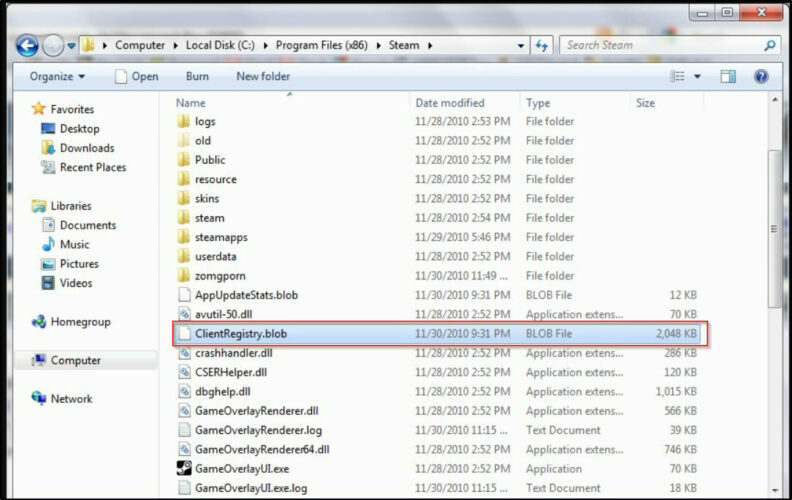
הערה: ייתכן שמשחקים לא יופעלו אם קובץ ClientRegistry.blob של Steam פגום. ככזה, מחיקת קובץ ClientRegistrty.blob פגום היא רזולוציה פוטנציאלית נוספת למשחקי Steam שנסגרים מיד עם ההשקה.
זכור כי תאבד גם את הגדרות Steam המקומיות לאחר שתמחק אותה קוֹבֶץ.
אחד או יותר מהתיקונים הללו עשוי להפעיל את משחקי Steam שלך פעם נוספת. אם יש לך שאלות נוספות לגבי ההחלטות, או אולי אפילו התיקונים שלך, אנא פרסם אותן למטה.
 עדיין יש לך בעיות?תקן אותם בעזרת הכלי הזה:
עדיין יש לך בעיות?תקן אותם בעזרת הכלי הזה:
- הורד את כלי התיקון למחשב זה דורג נהדר ב- TrustPilot.com (ההורדה מתחילה בעמוד זה).
- נְקִישָׁה התחל סריקה כדי למצוא בעיות של Windows שעלולות לגרום לבעיות במחשב.
- נְקִישָׁה תיקון הכל כדי לפתור בעיות עם טכנולוגיות פטנט (הנחה בלעדית לקוראים שלנו).
Restoro הורדה על ידי 0 קוראים החודש.